Как выровнять остатки в ЕГАИС 1С розница?
Содержание
- Что необходимо сделать для списания остатков?
- Инструкция по корректировке остатков ЕГАИС в программе 1С: Розница
- Запрос остатков по «Регистру №1»
- Запрос остатков в соответствии с регистром №2
- Как инвентаризировать пиво в одной торговой точке юрлица или ИП, если она единственная
- Как инвентаризировать пиво ИП с несколькими торговыми точками
- Корректировка остатков алкогольной продукции в ЕГАИС
Даже если учет на вашем предприятии ведется правильно, расхождения с информацией в системе могут возникнуть из-за внезапного отключения электричества или сбоя в сети Интернет во время продажи товара.
Что необходимо сделать для списания остатков?
Выравнивание остатков – непростой процесс. Поэтому рекомендуем запастись терпением и воспользоваться нашей инструкцией – она поможет вам избежать ошибок.
- Проведите инвентаризацию магазина. Это необходимо для выявления фактических остатков и остатков в системе ЕГАИС. Без проведения инвентаризации выровнять остаток не получится;
- Убедитесь, что по всем пересчитанным товарам оформлены документы товародвижения;
- При необходимости провести сопоставление контрагентов, номенклатуры и алкоголя с организациями ЕГАИС;
- Сделать в ЕГАИС запрос остатков алкогольной продукции по «регистру №1» и «регистру №2».
- Регистр №1 содержит информацию об остатках продукции в разрезе:
справка 1 — данные производителя, наименование и количество продукции; справка 2 — информация о последнем перемещении продукции; - Регистр №2 содержит информацию об остатках продукции с указанным кодом и наименованием.
5 ) Проверьте необходимость создания дополнительных документов корректирующих остаток: акт постановки на баланс, передача в торговый зал, акт списания, возврат из торгового зала.
С 15.01.2018 продажа алкоголя в розницу должна осуществляться с обязательным указанием марки. Если продавец не отсканировал штрих-код, то списать продукцию в ЕГАИС не получится.
До того, как был введен учет по маркам, при реализации и списании алкогольной продукции нужно было внести товар в акт списания и выбрать причину – «реализация». На данный момент так сделать не получится. При списании необходимо указывать пункт «другие причины». Важно помнить о том, что если такие списания будут проходить часто, это может вызвать вопросы со стороны ФСРАР, и на предприятие наложат штраф. Поэтому важно поддерживать остатки в актуальном состоянии и своевременно списывать проданную, вскрытую продукцию.
Инструкция по корректировке остатков ЕГАИС в программе 1С: Розница
Перед корректировкой сделайте запрос остатков в ЕГАИС и оприходуйте товар, если это не сделано. Запрос текущих остатков делается при помощи документа «Остатки ЕГАИС» (раздел НСИ – Обмен с ЕГАИС – Склад).
Запрос остатков по «Регистру №1»
- Создайте документ;
- На вкладке «Основное» укажите «Организацию ЕГАИС» и выбрать «Регистр №1»;
- Проведите документ, нажав кнопку после этого созданный документ изменит статус на «Черновик»;
- Нажмите кнопку «Запросить остатки»;

5) Статус документа изменится на «Передан в УТМ»;
Для обновления статуса нажмите кнопку «Протокол обмена» и выберите команду «Выполнить обмен»
6) После получения ответа из ЕГАИС статус документа изменится на «Получены остатки», а во вкладке «Остатки по данным ЕГАИС» будет загружена полученная информация.
7) Нажмите кнопку «Остатки ЕГАИС», чтобы вывести на экран отчет об «Остатках алкогольной продукции». Теперь необходимо выявить расхождения.
8) Для устранения расхождений выберите вкладку «Корректировка учетных остатков», нажмите кнопку «Заполнить по расхождениям». Проведите документ. После этого остатки алкогольной продукции будут откорректированы в соответствии с данными ЕГАИС.
Запрос остатков в соответствии с регистром №2
Перед тем, как делать запрос, убедитесь, что в строке «Основное» выбран пункт «Регистр №2». Вкладка «Корректировка учетных остатков» будет недоступна. Документ нужно отправить в ЕГАИС. После того, как придет ответ, данные в «Остатки по данным ЕГАИС» будут обновлены. В документе «Остатки ЕГАИС» есть возможность оприходования товара на склад в соответствии с данными ЕГАИС.
1) Для оприходования товара на склад необходимо выбрать команду «Оприходование товаров»;
2) Откроется документ «Оприходование товара». Он будет заполнен продукцией на основании документа об остатках ЕГАИС;

Светло-серым цветом обозначается наименование товара, по которому нет сопоставления с элементами справочника «Номенклатура».
3) В документе «Оприходование товаров» в каждой строке необходимо выбрать номенклатуру, которая не определилась автоматически по алкогольной продукции;
4) Заполните цену оприходования. Сумма рассчитается автоматически;
5) Проведите документ и закройте «Оприходование товаров».
Таким образом можно корректировать остатки в ЕГАИС.
Раньше актуализировать остатки пива можно было только с помощью актов списания.
Теперь в Контур.Маркете можно инвентаризировать пиво и без труда отправлять в ЕГАИС данные о текущих остатках. В зависимости от количества торговых точек алгоритм действий будет различаться.
Внимание! Прежде чем проводить инвентаризацию пива, будьте готовы к тому, чтобы ежедневно списывать проданную пивную продукцию, как того требует ФСРАР.
Как инвентаризировать пиво в одной торговой точке юрлица или ИП, если она единственная
Чтобы сверить ЕГАИС-остатки пива с фактическими, в разделе «Мои товары» зайдите во вкладку «ЕГАИС», выберите «Инвентаризация пива» и нажмите кнопку «Продолжить»:
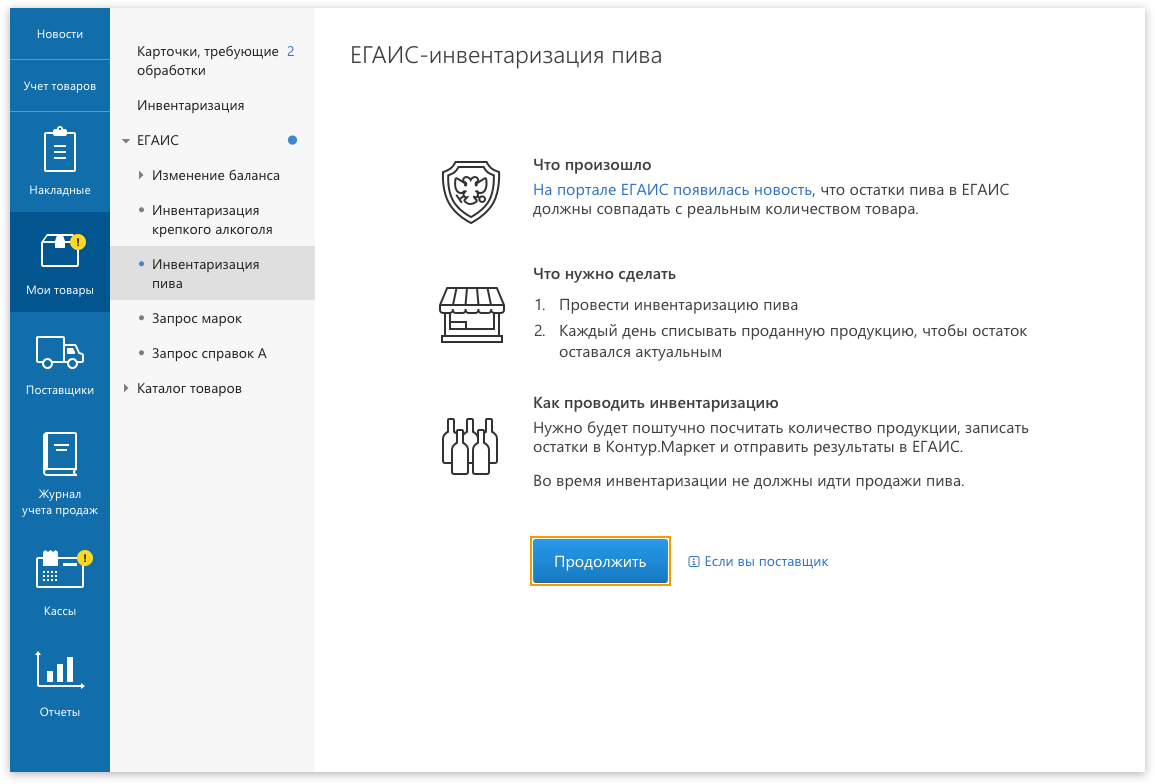
После обновления баланса и переноса товаров на второй регистр вы увидите список необработанных товарных карточек и поля, в которые нужно ввести фактическое количество товара на складе или в магазине. Количество товара можно заполнить в общем списке или в карточке товара:
В списке товаров может быть несколько позиций с одинаковым названием. Система принимает их за разные позиции, поскольку они поступили от разных производителей или отличаются фасовкой, а значит, имеют разные коды в ЕГАИС (алкокоды).
Вы можете объединить товары с одинаковым названием, для этого отметьте их в общем списке, и система поместит их в одну карточку. Если карточки объединены, нужно распределить общее количество одноименных товаров по каждой из позиций в карточке.
Вы можете распределить остатки вручную, заполнив поля самостоятельно. Записав остаток в товарной карточке, нажмите «Сохранить и вернуться в список»:
Система может сделать это за вас, для этого включите автоматическое распределение остатков:
После заполнения остатков перейдите в общий список товаров и нажмите кнопку «Отправить в ЕГАИС заполненные товары»:
Если количество в одной или нескольких карточках не сходится с ЕГАИС-балансом, система предложит сформировать и отправить акты списания и постановки. Нажмите «Передать данные в ЕГАИС»:
-
Для обнаруженной неучтенки система создаст акты постановки на баланс;
-
Для излишков сервис сформирует акты списания с причиной «Излишки».
Акты сохранятся в разделе «Изменение баланса» на вкладке «Мои товары» без возможности редактирования. Карточки обработанных товаров попадут в раздел «Проинвентаризировано» на вкладке «ЕГАИС-инвентаризация».
Как инвентаризировать пиво ИП с несколькими торговыми точками
ЕГАИС принимает номер FSRAR_ID за отдельную торговую точку.
У юридических лиц такой ID привязан к КПП магазина. Инвентаризируйте пиво отдельно в каждом магазине по описанному выше алгоритму.
У индивидуальных предпринимателей FSRAR_ID привязан к ИНН, таким образом, результаты инвентаризации будут относиться ко всем торговым точкам одного ИП.
Выберите торговую точку, в которой будете фиксировать остатки в целом по ИП. В разделе «Мои товары» перейдите во вкладку «ЕГАИС», выберите «Инвентаризация пива» и нажмите кнопку «Начать инвентаризацию»:
При этом система покажет инструкцию, как провести инвентаризацию в остальных торговых точках одного ИП:
Порядок действий:
-
Посчитайте количество продукции в каждой торговой точке;
-
Передайте эти сведения в торговую точку адрес которой вы видите на странице инвентаризации пива;
-
В точке, выбранной для проведения инвентаризации, заполните общие для ИП данные об остатках;
-
Отправка сведений в ЕГАИС происходит по алгоритму описанному выше (для одной торговой точки).
Таким образом, сервис Контур.Маркет полностью готов к выполнению требований ФСРАР по приведению данных об остатках пива в ЕГАИС к фактическим остаткам в торговой точке.
Учет остатков алкогольной продукции на складах и в торговом зале ведется в системе ЕГАИС. Согласно методике учета остатковв, поступающая от поставщиков продукция вносится в регистр учета остатков товаров №1. Товары, которые предназначены для розничной продажи, переносятся на регистр №2 в системе ЕГАИС. Для точного отражения количества товаров в учете необходимо проводить инвентаризацию и уточнять остатки на обоих регистрах. Расскажем, как проводится корректировка остатков в ЕГАИС в программе «1С: Розница».
Корректировка остатков алкогольной продукции в ЕГАИС
При переходе из другой учетной системы в программу «1С: Розница» требуется внести остатки продукции по каждому регистру. Для этого в программе есть возможность запросить сведения по остаткам из ЕГАИС с помощью документа Остатки ЕГАИС (Склад — ЕГАИС).
Чтобы создать документ, нужно последовательно выбрать Магазин, Организацию и регистр: Запрос остатков на складе или Запрос остатков в торговом зале. Затем следует провести документ и отправить запрос в ЕГАИС.
На основании полученных данных можно сформировать документ Оприходование товаров, чтобы отразить первоначальные остатки.
В дальнейшем нужно проводить регулярную инвентаризацию, чтобы остатки продукции в ЕГАИС и в 1С совпадали. Для этого разработан помощник проведения инвентаризации Корректировка остатков ЕГАИС (раздел — Склад ЕГАИС).
Что делает помощник:
-
формирует документы, изменяющие остатки алкогольной продукции в ЕГАИС на обоих регистрах;
-
анализирует данные в 1С и в ЕГАИС;
-
при необходимости предлагает скорректировать остатки в ЕГАИС.
Помощник может формировать следующие документы:
-
акт постановки на баланс ЕГАИС;
-
передача в торговый зал ЕГАИС;
-
акт списания ЕГАИС;
-
возврат из торгового зала ЕГАИС.
Корректировка остатков продукции выполняется поэтапно.
Укажите организацию и магазин, для которых проводится корректировка. Затем проведите полную инвентаризацию алкогольной продукции.
Для этого нажмите на гиперссылку «Создать». Откроется форма Приказа на пересчет товаров (инвентаризацию). В ней будет автоматически установлено правило отбора товаров «Инвентаризация алкогольной продукции», чтобы в пересчет не попали другие товары.
После проведения инвентаризации этот пункт будет отмечен как выполненный в форме помощника.
Проконтролируйте, что по результатам инвентаризации созданы все документы товародвижения. Нажмите на гиперссылку «Сформировать», чтобы получить отчет обо всех документах.
Если в 1С есть документы, ожидающие подтверждения из ЕГАИС, или остались незагруженные документы в УТМ, необходимо завершить обмен информацией с ЕГАИС. Это можно сделать из формы помощника.
Запросить из ЕГАИС информацию об остатках на регистрах №1 и №2.
Далее помощник отобразит остатки продукции. Если перед формированием запроса был установлен флажок «Выбрать ранее загруженные», то появится список остатков на дату и время предыдущего запроса. Если этого флажка нет, то на экран будут выведены текущие учетные остатки номенклатуры в базе пользователя.
Если учет на складе и в торговом зале ведется отдельно, но остатки по этим помещениям отобразятся в отдельных колонках.
На вкладке «Остатки из ЕГАИС» выводятся полученные из ЕГАИС остатки по каждому регистру.
Если на этом этапе нет никаких ошибок и предупреждений системы, можно перейти к следующему шагу. В противном случае продолжить работу с помощником не получится, пока не будут исправлены все ошибки.
О чем может сообщить система?
-
Названия товаров в ЕГАИС и в 1С не совпадают. В этом случае нужно сопоставить наименования.
-
Разливная продукция продается поштучно. Чтобы эта ошибка не возникала, товар, который продается в розлив, должен быть отнесен к типу номенклатуры «Товар: Алкогольная (спиртосодержащая) продукция (Продается в розлив)»,сопоставлен с алкогольной продукции ЕГАИС типа «Неупакованная». Также должен быть указан объем в декалитрах базовой единицы измерения.
Для установления связи между двумя системами необходимо найти в 1С команду «Сопоставить» на вкладке «Учетные остатки» или «Остатки ЕГАИС». При этом программа проверит, сопоставлены ли компания-производитель товара и пользователь 1С как контрагенты.
Если организации не сопоставлены, программа сначала предложит выполнить это действие.
После того, как вся алкогольная продукция в ЕГАИС и 1С будет сопоставлена, станет доступен следующий шаг. Помощник отобразит таблицу с учетными остатками и остатками ЕГАИС.
Для каждой строки, в которой данные не совпадают, программа рассчитывает количество товара, которое нужно поставить на баланс или списать в ЕГАИС, передать в торговый зал или вернуть на склад.
Вручную можно скорректировать данные только для продукции, которая продается в розлив. Чтобы установить соответствие между остатками такой продукции и данными в ЕГАИС, нужно посчитать количество невскрытой тары, перевести в декалитр и в таблице вручную указать количество товара, которое нужно списать/добавить в ЕГАИС, передать в торговый зал или вернуть из него на склад.
Чтобы создать корректирующие документы, нажмите «Далее».
На последнем шаге нужно провести документы и нажать «Отправить в ЕГАИС».
Важно: каждый документ отправляется в ЕГАИС отдельно, поэтому нужно столько раз нажать на кнопку, сколько сформировано документов.